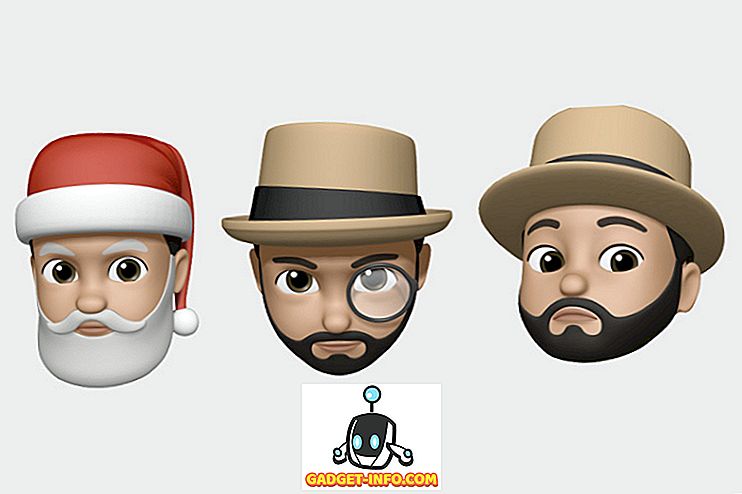Paljude digitaalsete failide hulgast, mida me peame regulaarselt töötama, on PDF-dokumendid tõenäoliselt üks (kui tegelikult, mitte kõige enam) ühiseid. PDF-faile kasutatakse kõikjal tarkvarast abi juhenditest ja tehnilisest dokumentatsioonist kuni akadeemiliste õpikute ja romaanideni. Ja see ei tohiks olla üllatav. Lõppude lõpuks on PDF-failidel mitmeid eeliseid, nagu mugavus, ühilduvus paljude erinevate riist- ja tarkvaraga ning nende vorminduse säilitamine.
Seega on tarkvararakenduste arsenalil võimalik mõista võimeline PDF-vaataja. Ja kuna seal on üsna vähe neid saadaval, oleme valinud 7 parimat PDF-lugeja tarkvara, mida saate kasutada. Mida sa ootad? Loe edasi, inimesed!
Adobe Acrobat Reader DC

PDF-ga seotud küsimusi ei ole peaaegu võimatu arutada, mainimata Adobe Acrobat Reader DC-d . Kahtlemata on kõige populaarsem PDF-vaataja seal, Adobe Acrobat Reader DC on pikka aega olnud de facto lahendus igaühe PDF-i lugemisvajadustele. Ja viimases iteratsioonis on see parem kui kunagi varem.
Võimas ja tugev Adobe Acrobat Reader DC on ühekordne lahendus kõigile teie PDF-i vaatamise nõuetele. Tänu vahekaardiga liidesele saate avada mitu PDF-faili ja vaadata neid üheaegselt. Kuid PDF-dokumentide vaatamine on vaid üks paljudest asjadest, mida Adobe Acrobat Reader DC teeb. Peale selle on kaasas ka terve hulk PDF-redigeerimis- ja annotatsioonifunktsioone (pistikprogrammide kaudu), kuigi peate nende eest maksma. Rakendus toetab igasuguseid PDF-dokumente, sealhulgas parooliga kaitstud faile ja neid, kellel on mitu järjehoidjat, ning ka vormi täitmise funktsioonid on olemas. Peale selle saate kasutada funktsiooni Loe häälvalesti, et kasutada Adobe Acrobat Reader DC-d põhitekstina kõneks tarkvaraks ja isegi laadida PDF-dokumendid pilvesse, konfigureerides rakenduse Adobe Document Cloudiga.
Lühidalt öeldes, kui otsite usaldusväärset ja platvormiülest PDF-lugejarakendust, minge Adobe Acrobat Reader DC-le. See on proovitud, testitud ja PDF-vaataja programmide kuldstandard.
Platvormi kättesaadavus: Windows 10, 8 ja 7; Mac OS X 10.9 ja uuem
Hind: tasuta
Lae alla
Foxit Reader

Foxit Reader on kõikvõimalike omadustega õmblused, mis on muljetavaldav võimeline PDF-lugeja tarkvara, mis on enam kui piisav kõigi PDF-i vaatamise vajaduste jaoks ning pakub ka mõningaid suurepäraseid PDF-redigeerimisfunktsioone.
Foxit Reader on kindel ja kaasaegne kasutajaliides, mis on koos Ribbon menüüga ja mitmesuguste PDF-dokumentide vahekaardiga toega. Isegi kõige raskemad PDF-failid ei ole selle jaoks hämmastavad ning paljud standardse vaatamise režiimid (nt Fit-leht, Fit-laius) on toetatud. Võimalik on lisada igasuguseid lisateavet, näiteks tekstipõhiseid märkmeid, väljakutseid ja muid märkusi PDF-failidele, samuti saate esile tõsta PDF-dokumentide valitud osa (d). Saadaval on mitu lugemisrežiimi koos vormi täitmisfunktsiooniga ning kõike alates lisatud failidest dokumendi turvalisuse seadetele saab kasutada lihtsast külgribast vasakul. Foxit Reader võimaldab isegi PDF-dokumente jagada e-posti või Evernote'i kaudu, nii et see on ka hea.
Kui olete jahtima võimsa PDF-lugeja tarkvara, millel on ka üsna mõni redigeerimine ja jagamine, on Foxit Reader absoluutne kohustus. See on tõesti nii hea.
Platvormi kättesaadavus: Windows 10, 8, 7 ja Vista; Mac OS X 10.8 ja uuemad; Linux
Hind: tasuta
Lae alla
SodaPDF

Kui tegemist on väga suure hulga funktsioonidega (vähemalt PDF-vaatajate puhul), ei ole peaaegu ühtegi rakendust, mis võib isegi SodaPDFi lähedale tulla . Te saate veeta tunde, et uurida kõike, mis on sellega kokku pandud, mis sisaldab funktsioone, mis lähevad kaugemale lihtsast PDF vaatamisest ja redigeerimisest.
Rääkides põhitõedest PDF vaatamise funktsioonidest, mitmest dokumendist koosneva vaatamise ja lugemise režiimidest, vormi täitmisest ja märkustest / esiletõstmistest, on SodaPDFil peaaegu kõik, mida hoolitsetakse. Lisaks võimaldab see PDF-dokumentidele lisada ka geomeetrilisi kujundeid, tekstimärke ja kleebiseid. Aga see on lihtsalt jäämäe tipp. SodaPDF võimaldab hõlpsasti luua PDF-dokumente erinevatest failidest, samuti toetab partiirežiimi ka lahtiselt. Peale selle saate seda kasutada muundamiseks teiseks dokumendivorminguks, nagu HTML, TXT ja RTF. Ja seal on rohkem. Rakendus sisaldab võimalust PDF-dokumentide turvaliseks allkirjastamiseks ja selle ühe unikaalse omadusena sisaldab hulk (makstud) pistikprogramme, mida saab kasutada piltide teisendamiseks PDF-iks (OCR-funktsiooni kaudu). Ja kas me mainisime, et SodaPDF saab ühendada arvukate pilveteenuste teenustega, nagu Google Drive ja OneDrive, mis võimaldab hallata isegi teie poolt salvestatud PDF-faile. Nüüd on see vinge!
Kokkuvõtteks võib öelda, et kui otsite professionaalse klassi PDF-lugejat, toimetajat, konverterit (ja siis veel mõnda) ning ei pahanda seda, et SettaPDF seda paarist välja heidab, teenib SodaPDF sulle hästi. Kuid pidage meeles, et selle paigaldaja on kaasas kolmanda osapoole rakendusega, kuid seda saab paigaldamise ajal ohutult kontrollida.
Platvormi kättesaadavus: Windows 10, 8 ja 7
Hind: Tasulised versioonid algavad $ 59.00, 14 päeva tasuta prooviperioodil
Lae alla
PDF-Xchange Viewer

Antud juhul pole see just kõige otsimaim tarkvara, kuid ei tee seda viga; PDF-Xchange Viewer on äärmiselt võimeline PDF-lugejautiliit ja lisaks sellele pakendab see üsna mitmekülgseid lisafunktsioone.
PDF-Xchange Viewer tegeleb igasuguste PDF-dokumentidega (kõige kergematest kuni raskemateni) nullküsimustega ning sisaldab vahekaardiga liidest, mis muudab töö mitme PDF-failiga lihtsaks. Arvestatakse ka kõiki standardseid funktsioone, nagu lugemisrežiimid ja järjehoidjate tugi. Kuid see, mis PDF-Xchange'i märgistusel tegelikult on, on selle ulatuslik redigeerimisvõime. Näiteks võimaldab märgistus- ja annotatsioonivahendid PDF-failidele lisada märkmeid, väljavõtteid, geomeetrilisi kujundeid, kohandatud templeid, esiletõstmisi ja palju muud. Siis on olemas (ainulaadne) ala, kaugus ja perimeetri tööriistad, mis võimaldavad PDF-dokumentidel täpselt arvutada. Ja see pole veel kõik. PDF-Xchange Viewer saab avada veebist faile nende määratud URL-ide kaudu ja luua PDF-faile olemasolevatest failidest ja isegi skaneerimisseadmetest saadud piltidest.
Alumine rida on see, et PDF-Xchange Viewer on kerge, kuid siiski väga võimeline PDF-lugeja tarkvara, mis pakib ka kena hämmastavate lisafunktsioonide komplekti. Kuid selle tasuta versioon on üsna piiratud, mis on natuke allakäik.
Platvormi kättesaadavus: Windows 10, 8, 7, Vista ja XP
Hind: Tasulise versiooni maksumus on 79, 50 dollarit
Lae alla
Nitro Reader

Seal võib olla kasutajaid, kes leiavad, et funktsioone nagu SodaPDF ja Adobe Acrobat Reader DC segavad, ja eelistaks pigem PDF-lugejat, mis on natuke toonitud, kuid siiski piisavalt võimeline. Kui see hõlmab sind, on Nitro Reader see, mida vajate.
Kui vaadata PDF-faile, on Nitro Reader kahtlemata üks parimaid rakendusi, mida saate leida. Nagu teisedki sarnased rakendused, võib see ka tabeldusmärgiga liidese abil üheaegselt vaatamiseks mitu dokumenti kokku laadida. Saadaval on mitu vaatamisrežiimi ning ka PDF-järjehoidjate toetamine on olemas. Peale selle sisaldab Nitro Reader käputäis märkuste töövahendeid, mis võimaldavad teil lisatähelepanu lisamiseks lisada kõik dokumendid märkmetest kuni märgistustekstini PDF-dokumentidesse. Siis on olemas QuickSigni funktsioon, mis muudab dokumentide digitaalse allkirjastamise äärmiselt lihtsaks. Tõeline kicker on aga see, et Nitro Reader võimaldab teil PDF-dokumente üle 300 failitüübist teisendada ja isegi võimaldab PDF-failidest väljavõtteid.
Minge Nitro Readeri juurde, kui soovite hästi ümarat PDF-lugeja tarkvararakendust, millel on korralikud redigeerimisfunktsioonid. Samas ei oota, et see läheb vastu SodaPDFi sarnastele.
Platvormi kättesaadavus: Windows 10, 8, 7, Vista ja XP
Hind: tasuta
Lae alla
Expert PDF-lugeja

Peamise PDF-lugejarakenduse hunt, mis suudab juhuslikke annotatsiooni- ja redigeerimisülesandeid toime tulla, ilma et see oleks paisunud? Seal ei ole palju programme, mis suudaksid seda tasakaalu saavutada, kuid Expert PDF Reader on päris lähedal.
Mis puudutab PDF-dokumentide põhiülevaadet, siis töötab ekspertide PDF-fail nii nagu peaks. Loomulikult saate avada mitu PDF-dokumenti ja vaadata neid üheaegselt, kusjuures tavalised funktsioonid nagu leheküljed ja järjehoidjate tugi, lugemisvaated ja sellised asjad nagu pardal on. Kuid lisaks sellele võimaldab Expert PDF Reader ka mõningaid põhilisi redigeerimisfunktsioone PDF-dokumentidele. Alates kleepuvatest märkidest ja esiletõstmistest kuni templite ja digitaalsete allkirjadeni on kõik võimalik PDF-dokumentidesse kiiresti lisada. Lisaks saab ka dokumentide konkreetseid osi suurendada, võimaldades mugavat vaatamiskogemust.
Expert PDF Reader on täiuslik, kui teie PDF-i redigeerimisvajadused on põhilised, ja te olete suuresti seotud ainult PDF-failide vaatamisega. Peale selle ei paku see tõesti palju.
Platvormi kättesaadavus: Windows 10, 8, 7, Vista ja XP
Hind: tasuta
Lae alla
Sumatra PDF

Mis siis, kui te tegelikult ei hooli väljamõeldud funktsioonidest, nagu annotatsioonid, vormi täitmine, dokumentide allkirjastamine jne, ja tahad lihtsalt lihtsat PDF-lugejarakendust, mis võimaldab vaadata PDF-faile? Sa oled õnne, sest just see on just Sumatra PDF .
Ilmselt üks kergemaid (~ 6 MB) PDF-vaataja programme, Sumatra PDF on uskumatult kiire ja naeruväärselt lihtne kasutada. See ei püüa teha palju asju, vaid keskendub enamasti PDF-failide lugemisele. UI on äärmiselt lihtne, millel on vaid põhivalikud ja mitte midagi muud. Kõik, mida pead tegema, on laadida üles PDF-dokument, mida soovite lugeda, ja Sumatra PDF võtab selle sealt. Hiljuti ligipääsetavad dokumendid kuvatakse pisipiltidena, et neid oleks lihtsam kasutada, ja kõik standardse PDF-lugeja funktsioonid, nagu mitu vaatamisrežiimi, reguleeritavad suumitasemed ja standardotsing, on kõik olemas. Samuti on järjehoidjate tugi ja saate lisada lemmikutesse ka teatud PDF-dokumentide lehekülgi. Kuid see, mis Sumatra PDF-ilt peale partii sisaldab, on see, et vaatamata (peamiselt) PDF-lugeja tarkvarale võib see kuvada terve hulga muid faile, nagu DJVU, CBR, CHM, EPUB ja MOBI. Ja jah, see on saadaval ka kaasaskantava rakendusena.
Neile, kes tahavad lihtsalt tahket PDF-i lugeja tarkvara, on Sumatra PDF kindlasti tasub vaadata. See tähendab, et see on ka natuke liiga põhiline ja ei sisalda tegelikult ühtegi unikaalset omadust peale varem mainitud mitmeformaadilise toe.
Platvormi kättesaadavus: Windows 10, 8, 7, Vista ja XP
Hind: tasuta
Lae alla
Austatud Mentions: Google Chrome, Microsoft Edge ja Mozilla Firefox
Üllatav, et näete PDF-lugejatena mainitud veebibrausereid? Ära ole. Uskuge või mitte, kõik kaasaegsed veebibrauserid sisaldavad funktsioone PDF-failide vaatamiseks, mis on küpsetatud nendesse. Nii et kui teil on vaja lihtsat lahendust PDF-failide vaatamiseks iga kord, siis ei pea te isegi vaevuma kolmanda osapoole PDF-lugejarakenduste installimisega. Neile, kes kasutavad uusimat Windows 10-d, saab Microsoft Edge teie PDF-faile avada. Teisest küljest, kui teie valitud brauser on Google Chrome või Mozilla Firefox, saate neid kasutada PDF-dokumentide vaatamiseks.
Lihtsustada PDF-dokumentide lugemise viisi
Tänu oma lähedalasuvale loodusele kasutavad PDF-dokumente peaaegu kõik. Tänu ülaltoodud PDF-lugeja tarkvaraprogrammidele ei saa te neid lihtsalt paremini vaadata, vaid hoolitseda ka juhusliku redigeerimise eest. Kas soovite absoluutse parima PDF-i vaatamise ja redigeerimise kogemuse? Minge Adobe Acrobat Reader DC, Foxit Reader või SodaPDF. Ärge tõesti hoolige kõigi täiendavate asjade eest ja tahate lihtsalt põhilisi PDF-i vaatamise võimalusi. Proovige SumatraPDF-i või isegi oma lemmikveebibrauserit. Proovige kõik välja ja vaadake, milline neist on teie jaoks parim. Ja kui teate mõnda muud PDF-i lugeja (ja toimetaja) rakendust, mis oleks võinud ülaltoodud loetellu lisada, ärge unustage mainida allpool toodud kommentaarides.